利用JQuery写一个简单的异步分页插件
更新时间:2016年3月9日 10:00 点击:1983
写了一个Jquery异步分页插件,拿出来分享一下,有不完善之处请指教。
以用户分页为例,先看一下效果,首先是第一页:
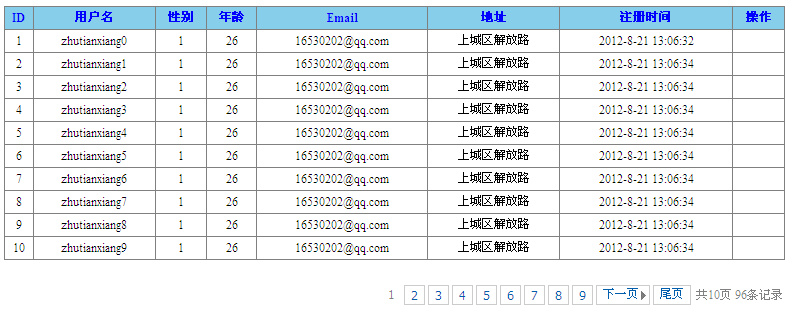
下一页或者点击第二页后:
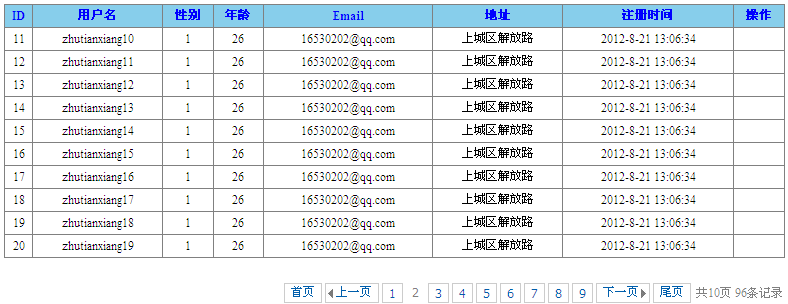
点击尾页后:
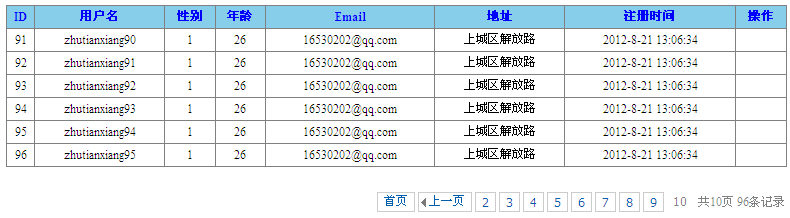
效果还可以吧?来看看具体怎么用,首先后台要有一个Page模型:
Page.java:
public class Page {
/**
* 当前页号
*/
private int currPageNum = 1;
/**
* 总记录数
*/
private int totalRowSize = 0;
/**
* 每页记录数
*/
private int pageRowSize = 10;
public int getCurrPageNum() {
return currPageNum;
}
public void setCurrPageNum(int currPageNum) {
this.currPageNum = currPageNum;
}
public int getTotalPageNum() {
int total = (totalRowSize%pageRowSize==0)?(totalRowSize/pageRowSize):(totalRowSize/pageRowSize+1);
return total;
}
public int getTotalRowSize() {
return totalRowSize;
}
public void setTotalRowSize(int totalRowSize) {
this.totalRowSize = totalRowSize;
}
public int getPageRowSize() {
return pageRowSize;
}
public void setPageRowSize(int pageRowSize) {
this.pageRowSize = pageRowSize;
}
public int getFirstResult(){
if(getCurrPageNum()<=0) return 0;
return getPageRowSize() * (getCurrPageNum() - 1);
}
public int getMaxResult() {
return this.getFirstResult()+this.getPageRowSize();
}
}
然后看list_user.jsp:
<%@ page language="java" contentType="text/html; charset=UTF-8" pageEncoding="UTF-8"%>
<!DOCTYPE html PUBLIC "-//W3C//DTD XHTML 1.0 Transitional//EN" "http://www.w3.org/TR/xhtml1/DTD/xhtml1-transitional.dtd">
<html xmlns="http://www.w3.org/1999/xhtml">
<head>
<title>异步分页</title>
<meta http-equiv="Content-Type" content="text/html; charset=utf-8"/>
<link href="../css/local.css" rel="stylesheet" type="text/css" />
<script type="text/javascript" src="../js/jquery-1.4.2.min.js"></script>
<script type="text/javascript" src="../js/asyn_page.js"></script>
<script type="text/javascript">
var totalRowSize = ${totalRowSize};
$(document).ready(function(){
$("#pageWidget").asynPage("/user/findUser_asyn.action","#tbody",buildHtml,totalRowSize);
});
//构建内容
function buildHtml(users){
$.each(users,function(i,user){
var tr = [
'<tr>',
'<td>',user.userId,'</td>',
'<td>',user.username,'</td>',
'<td>',user.sex,'</td>',
'<td>',user.age,'</td>',
'<td>',user.email,'</td>',
'<td>',user.address,'</td>',
'<td>',user.registerTime,'</td>',
'<td></td>',
'</tr>'
].join('');
$("#tbody").append(tr);
});
}
</script>
</head>
<body>
<table>
<thead>
<tr>
<th>ID</th>
<th>用户名</th>
<th>性别</th>
<th>年龄</th>
<th>Email</th>
<th>地址</th>
<th>注册时间</th>
<th>操作</th>
</tr>
</thead>
<tbody id="tbody"></tbody>
</table>
<div id="pageWidget" class="page"></div>
</body>
</html>
可以看到id为tbody的元素是作为分页内容展示容器,id为pageWidget的元素作为分页控件展示容器。
然后提供了一个buildHtml()函数来具体构建分页内容的。
使用异步分页插件很简单,只要这么调用:
$("#pageWidget").asynPage("/user/findUser_asyn.action","#tbody",buildHtml,totalRowSize);
这是最简化调用。还可以传额外查询参数,以及定制每页显示记录数,具体使用方式见插件的具体介绍。
下面是asynPage插件内容:
/*
* ===================AJAX异步分页=================
*
* Copyright 2012 8 23, zhutx
*
* 假设id为pageWidget的div是你放置分页控件的容器,则按如下形式调用:
* $("#pageWidget").asynPage("/user/findUser_asyn.action","#tbody",buildHtml,totalRowSize,{"pageRowSize":10});
* 参数说明:
* ------------Required-----------
* 参数一:请求URL
* 参数二:渲染结果集的页面容器
* 参数三:负责渲染结果集到页面的函数
* 参数四:总记录数
* ------------Optional-----------
* 参数五(json对象):
* 属性pageRowSize:每页记录数(不配置,则默认为20)
* 属性param:请求参数(json格式)
*/
(function($){
var settings;
var page;
var paramStr;
$.fn.asynPage = function(url,contentContainer,buildHtml_fun,totalRowSize,callerSettings){
settings = $.extend({
currPageNum:1,
pageRowSize:20,
param:null
},callerSettings||{});
settings.contentContainer = $(contentContainer);
settings.url = url;
settings.pageWidget = this;
settings.totalRowSize = totalRowSize;
settings.buildHtml_fun = buildHtml_fun;
page = new Page(settings.currPageNum,settings.totalRowSize,settings.pageRowSize);
paramStr = makeParamStr(settings.param);
//开始获取数据
fetchData(page.getCurrPageNum());
return this;
};
/* 将json转换为请求参数字符串 */
var trunParamConfig2RequestParamStr = function(json){
var str = "";
for(key in json){
if(str==""){
str += key+"="+json[key];
}else{
str += "&"+key+"="+json[key];
}
}
return str;
};
/* 将配置参数拼接为请求字符串 */
var makeParamStr = function(param_json){
if(param_json==null){
return "";
}else{
return trunParamConfig2RequestParamStr(param_json);
}
};
/*
* 负责获取后台数据,获取完毕后会触发构建分页控件
*/
var fetchData = function(currPageNum){
page.setCurrPageNum(currPageNum);
var firstResult = page.getFirstResult();
var maxResult = page.getMaxResult();
var pageRowSize = page.getPageRowSize();
var data = null;
if(paramStr){
data = paramStr + "&page.currPageNum="+currPageNum+"&page.pageRowSize="+pageRowSize+"&page.firstResult="+firstResult+"&page.maxResult="+maxResult;
}else{
data = "page.currPageNum="+currPageNum+"&page.pageRowSize="+pageRowSize+"&page.firstResult="+firstResult+"&page.maxResult="+maxResult;
}
$.ajax({
type :"POST",
url : settings.url,
data :data,
success :function(datas){
settings.contentContainer.empty();
settings.buildHtml_fun(datas);
buildPageWidget(page);//触发构建分页控件
},
error:function(xmlHttpRequest,textStatus,errorThrown){
if(textStatus == "error"){
var error = eval('('+xmlHttpRequest.responseText+')');
alert("Sorry:"+error.errorCode+","+error.message+"!");
}
}
});
};
var trunTargetPage = function(pageNum){
fetchData(pageNum);
}
/* 为分页控件绑定事件 */
var bindEvent = function(){
var links = settings.pageWidget.find("a");
$.each(links,function(i,link){
var link = $(link);
var pageNum = link.attr("pageNum");
link.click(function(){
trunTargetPage(pageNum);
});
});
}
/* 构建分页控件的具体算法实现 */
var buildPageWidget = function(page){
//构建分页控件前,先清理现有控件
settings.pageWidget.empty();
/* --------------- 下面开始进入真正的分页控件构建过程 -------------- */
/* --------------- 1.开始:构建描述信息(如“共?页,?条记录”) ----------------- */
settings.pageWidget.append("<div class='total'>共<span>"+page.getTotalPageNum()+"</span>页 <span>"+page.getTotalRowSize()+"</span>条记录</div>");
settings.pageWidget.append("<ul>");
/* --------------- 1.结束:构建描述信息(如“共?页,?条记录”) ----------------- */
/* --------------- 2.开始:构建“首页”和“上一页”控件 ------------- */
var currPageNum = Number(page.getCurrPageNum());
var totalPageNum = Number(page.getTotalPageNum());
if(currPageNum==1){
//如果你希望当前页是第一页的时候,也允许“首页”和“上一页”控件出现,则可以在这里进行补充
}else{
settings.pageWidget.find("ul").append("<li><a id='' pageNum='1' href='javascript:void(0);' title='首页' class='first'>首页</a></li>");
settings.pageWidget.find("ul").append("<li><a id='' pageNum='"+(currPageNum-1)+"' href='javascript:void(0);' title='上一页' class='prev'>上一页</a></li>");
}
/* --------------- 2.结束:构建“首页”和“上一页”控件 ------------- */
/* --------------- 3.开始:构建分页数字控件 -------------- */
if(totalPageNum<10){
for(var i=1;i<=totalPageNum;i++){
if(i==currPageNum){
settings.pageWidget.find("ul").append("<li><a id='' pageNum='"+i+"' href='javascript:void(0);' title='' class='current'>"+i+"</a></li>");
}else{
settings.pageWidget.find("ul").append("<li><a id='' pageNum='"+i+"' href='javascript:void(0);' title='' class='javascript:trunTargetPage("+i+");'>"+i+"</a></li>");
}
}
//如果总页数>=10
}else{
//如果当前页小于5,则显示1-9项,且记忆当前项
if(currPageNum<5){
for(var i =1;i<10;i++){
if(i==currPageNum){
settings.pageWidget.find("ul").append("<li><a id='' pageNum='"+i+"' href='javascript:void(0);' title='' class='current'>"+i+"</a></li>");
}else{
settings.pageWidget.find("ul").append("<li><a id='' pageNum='"+i+"' href='javascript:void(0);' title='' class=''>"+i+"</a></li>");
}
}
//如果当前页>=5,且总页数与当前页的差<4
}else if(totalPageNum-currPageNum<4){
for(var i=totalPageNum-8;i<=totalPageNum;i++){
if(i==currPageNum){
settings.pageWidget.find("ul").append("<li><a id='' pageNum='"+i+"' href='javascript:void(0);' title='' class='current'>"+i+"</a></li>");
}else{
settings.pageWidget.find("ul").append("<li><a id='' pageNum='"+i+"' href='javascript:void(0);' title='' class=''>"+i+"</a></li>");
}
}
//如果当前页>=5,则显示围绕当前页的9项,且记忆当前项
}else{
for(var i=currPageNum-4;i<currPageNum+5;i++){
if(i==currPageNum){
settings.pageWidget.find("ul").append("<li><a id='' pageNum='"+i+"' href='javascript:void(0);' title='' class='current'>"+i+"</a></li>");
}else{
settings.pageWidget.find("ul").append("<li><a id='' pageNum='"+i+"' href='javascript:void("+i+");' title='' class=''>"+i+"</a></li>");
}
}
}
}
/* --------------- 3.结束:构建分页数字控件 -------------- */
/* --------------- 4.开始:构建“下一页”和“尾页”控件 ------------- */
if(totalPageNum==currPageNum){
//如果你希望当前页是最后一页的时候,也允许“尾页”和“下一页”控件出现,则可以在这里进行补充
}else{
settings.pageWidget.find("ul").append("<li><a id='' pageNum='"+(currPageNum+1)+"' href='javascript:void(0);' title='下一页' class='next'>下一页</a></li>");
settings.pageWidget.find("ul").append("<li><a id='' pageNum='"+totalPageNum+"' href='javascript:void(0);' title='尾页' class='last'>尾页</a></li>");
}
/* --------------- 4.结束:构建“下一页”和“尾页”控件 ------------- */
//还要为控件绑定点击事件
bindEvent();
}
})(jQuery);
/*
* Page类
*/
function Page(currPageNum,totalRowSize,pageRowSize){
this.currPageNum = currPageNum;
this.totalRowSize = totalRowSize;
this.pageRowSize = pageRowSize;
}
Page.prototype.getCurrPageNum = function(){
return this.currPageNum;
};
Page.prototype.setCurrPageNum = function(currPageNum){
this.currPageNum = currPageNum;
};
Page.prototype.getTotalPageNum = function(){
return (this.totalRowSize%this.pageRowSize==0)?(this.totalRowSize/this.pageRowSize):(Math.floor(this.totalRowSize/this.pageRowSize)+1);
};
Page.prototype.getTotalRowSize = function(){
return this.totalRowSize;
};
Page.prototype.setTotalRowSize = function(totalRowSize){
this.totalRowSize = totalRowSize;
};
Page.prototype.getPageRowSize = function(){
return this.pageRowSize;
};
Page.prototype.setPageRowSize = function(pageRowSize){
this.pageRowSize = pageRowSize;
};
Page.prototype.getFirstResult = function(){
if(this.getCurrPageNum()<=0) return 0;
return this.getPageRowSize() * (this.getCurrPageNum() - 1);
};
Page.prototype.getMaxResult = function(){
return this.getFirstResult() + this.getPageRowSize();
};
以上就是本文的全部内容,希望对大家的学习有所帮助。
相关文章
- 这篇文章主要介绍了jquery实现加载更多"转圈圈"效果,本文通过实例代码给大家介绍的非常详细,对大家的学习或工作具有一定的参考借鉴价值,需要的朋友可以参考下...2020-11-10
- 最近接了一个项目,其中有需求要用到jquery分页控件,上网也找到了需要分页控件,各种写法各种用法,都是很复杂,最终决定自己动手写一个jquery分页控件,全当是练练手了。写的不好,还请见谅,本分页控件在chrome测试过,其他的兼容性...2015-10-30
- 有时我们在页面上需要选择数值范围,如购物时选取价格区间,购买主机时自主选取CPU,内存大小配置等,使用直观的滑块条直接选取想要的数值大小即可,无需手动输入数值,操作简单又方便。HTML首先载入jQuery库文件以及jRange相关...2015-03-15
- 本文实例讲述了jQuery实现非常实用漂亮的select下拉菜单选择效果。分享给大家供大家参考,具体如下:先来看如下运行效果截图:在线演示地址如下:http://demo.jb51.net/js/2015/js-select-chose-style-menu-codes/具体代码如...2015-11-08
- 本文实例讲述了jquery实现的伪分页效果代码。分享给大家供大家参考,具体如下:这里介绍的jquery伪分页效果,在火狐下表现完美,IE全系列下有些问题,引入了jQuery1.7.2插件,代码里有丰富的注释,相信对学习jQuery有不小的帮助,期...2015-10-30
- JQuery使我们在开发Ajax应用程序的时候提高了效率,减少了许多兼容性问题,我们在Ajax项目中,遇到ajax异步获取数据出错怎么办,我们可以通过捕捉error事件来获取出错的信息。在没给大家介绍正文之前先给分享Jquery中AJAX参...2015-11-24
- 拜读一个开源框架,最想学到的就是设计的思想和实现的技巧。废话不多说,jquery这么多年了分析都写烂了,老早以前就拜读过,不过这几年都是做移动端,一直御用zepto, 最近抽出点时间把jquery又给扫一遍我也不会照本宣科的翻译...2014-05-31
- 当页面打开时我们需要执行一些操作,这个时候如果我们选择使用jquery的话,需要重写他的3中方法,自我感觉没什么区 别,看个人喜好了,第二种感觉比较简单明了: 第一种: 复制代码 代码如下: <script type="text/javas...2014-06-07
jquery中常用的SET和GET$(”#msg”).html循环介绍
复制代码 代码如下: $(”#msg”).html(); //返回id为msg的元素节点的html内容。 $(”#msg”).html(”new content“); //将“new content” 作为html串写入id为msg的元素节点内容中,页面显示粗体的new content $(”...2013-10-13- jquery中jquery.offset().top / left用于获取div距离窗口的距离,jquery.position().top / left 用于获取距离父级div的距离(必须是绝对定位的div)。 (1)先介绍jquery.offset().top / left css: 复制代码 代码如下: *{ mar...2013-10-13
jQuery Mobile开发中日期插件Mobiscroll使用说明
这篇文章主要介绍了jQuery Mobile开发中日期插件Mobiscroll使用说明,需要的朋友可以参考下...2016-03-03- 直接为大家介绍制作过程,希望大家可以喜欢。HTML结构该页面切换特效的HTML结构使用一个<main>元素来作为页面的包裹元素,div.cd-cover-layer用于制作页面切换时的遮罩层,div.cd-loading-bar是进行ajax加载时的loading进...2015-10-30
- 本文实例讲述了jQuery实现鼠标滑过链接控制图片的滑动展开与隐藏效果。分享给大家供大家参考,具体如下:这里演示jQuery实现鼠标移动到链接上,滑动展开/隐藏图片效果,鼠标放在“上一页”“下一页”上,立即浮现出所对应的图...2015-10-30
jQuery+PHP发布的内容进行无刷新分页(Fckeditor)
这篇文章将使用jQuery,并结合PHP,将Fckeditor发布的内容进行分页,并且实现无刷新切换页面。 本文假设你是WEB开发人员,掌握了jQuery和PHP相关知识,并且熟知Fckeditor的配置和使用。...2015-10-23- jQuery实现带玻璃流光质感的手风琴特效是一款基于jQuery+CSS3实现的带玻璃流光质感的手风琴特效,分享给大家,具体如下效果图:具体代码如下:html代码: <section class="strips"> <article class="strips__strip"> <di...2015-11-24
- 有时候我们为了省事就操作键盘组合键去代替使用鼠标,我们今天就使用JQuery实现Ctrl+Enter提交表单。我们发帖时,在内容输入框中输入完内容后,可以点击“提交”按钮来发表内容。可是,如果你够“懒”,你可以不用动鼠标,只需按...2015-10-23
jQuery 1.9使用$.support替代$.browser的使用方法
jQuery 从 1.9 版开始,移除了 $.browser 和 $.browser.version , 取而代之的是 $.support 。 在更新的 2.0 版本中,将不再支持 IE 6/7/8。 以后,如果用户需要支持 IE 6/7/8,只能使用 jQuery 1.9。 如果要全面支持 IE,并混合...2014-05-31jQuery+slidereveal实现的面板滑动侧边展出效果
我们借助一款jQuery插件:slidereveal.js,可以使用它控制面板左右侧滑出与隐藏等效果,项目地址:https://github.com/nnattawat/slideReveal。如何使用首先在页面中加载jquery库文件和slidereveal.js插件。复制代码 代码如...2015-03-15- jQuery Validate 插件为表单提供了强大的验证功能,让客户端表单验证变得更简单,同时提供了大量的定制选项,满足应用程序各种需求。该插件捆绑了一套有用的验证方法,包括 URL 和电子邮件验证,同时提供了一个用来编写用户自...2015-10-30
- 在DOM操作中,常常需要动态创建HTML内容,使文档在浏览器里的呈现效果发生变化,并且达到各种各样的人机交互目的....2016-04-27
